Annuncio pubblicitario
 Hai mai fatto qualcosa ripetutamente sul tuo computer e desideri poterlo automatizzare e farlo funzionare da solo?
Hai mai fatto qualcosa ripetutamente sul tuo computer e desideri poterlo automatizzare e farlo funzionare da solo?
In Linux, il modo più semplice per pianificare e automatizzare un'attività è usare il crontab. Questa è un'applicazione basata su riga di comando che consente di eseguire comandi o script automaticamente a una data / ora specificate.
Per coloro a cui non piace l'interfaccia del terminale e della riga di comando, Programma Gnome è l'equivalente grafico del crontab. Sfrutta la potenza di vixie-cron, dcron e a per gestire il tuo file crontab e fornire un modo semplice per pianificare le attività sul tuo computer. Sia che si pianifichi un'attività ricorrente o un'attività che si verifica una sola volta, Gnome-schedule non ha problemi a gestirla.
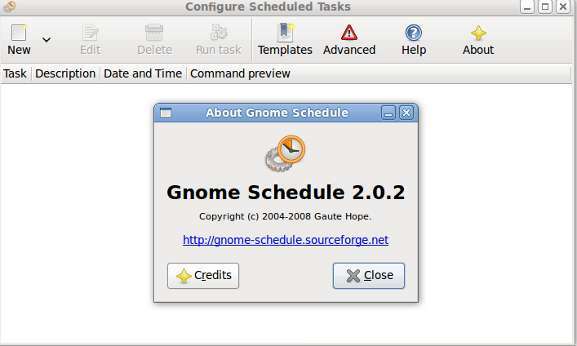
Installazione
Gnome Schedule si trova nel repository della maggior parte delle distribuzioni Linux, quindi l'installazione è facile. Se si utilizza Ubuntu, è possibile installarlo facilmente facendo clic su questo collegamento, in Synaptic Package Manager o nel proprio terminale, digitare il comando seguente:
sudo apt-get install gnome-schedule
uso
Quando pianifichi una nuova attività, puoi scegliere se si tratta di un'attività ricorrente o di una sola volta.
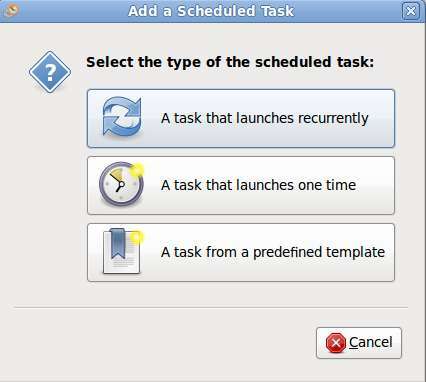
Per un'attività una tantum, ti verrà richiesto di inserire la descrizione dell'attività, la data e l'ora dell'esecuzione del codice e il codice da eseguire. Nel caso in cui non lo sapessi, un'attività una tantum non significa che puoi pianificare solo una cosa da eseguire. Puoi facilmente configurare Gnome Schedule per eseguire diversi comandi e fare cose diverse contemporaneamente.
Ad esempio, puoi farlo arrestare tutte le applicazioni, svuotare il cestino e spegnere il computer alle 22:00 di notte. Devi solo assicurarti di inserire ciascun comando in una nuova riga e nella sequenza in cui desideri che venga eseguito.
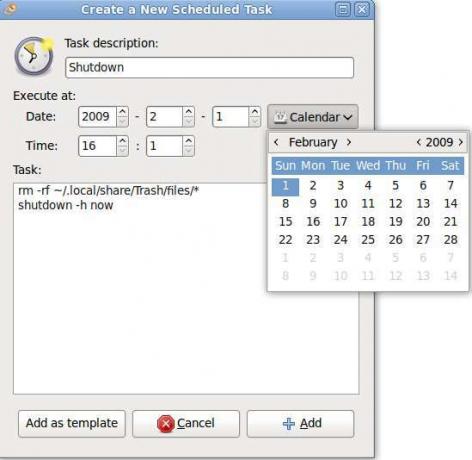
C'è anche un pulsante per aggiungere l'attività esistente come modello. Con il modello, non è necessario immettere più volte l'impostazione per la stessa attività.
Nella modalità Ricorrente, è possibile definire l'attività da eseguire ogni settimana, ora, minuto, secondo o ad ogni riavvio. Se desideri un controllo preciso, puoi anche attivare la modalità Avanzata per modificare manualmente la pianificazione.
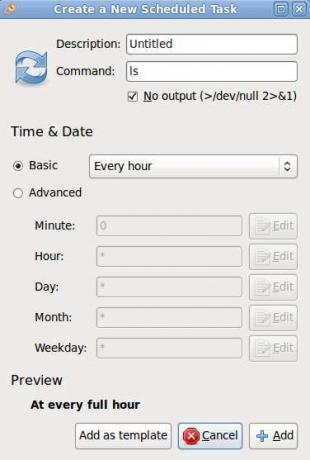
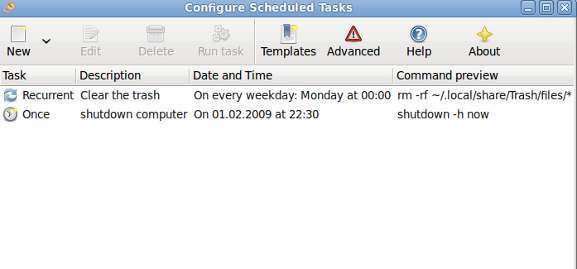
Per impostazione predefinita, Gnome Schedule non è in grado di eseguire il codice comando che richiede l'autorizzazione dell'amministratore. Per le attività di pianificazione che coinvolgono le impostazioni di sistema, è necessario eseguire Gnome Schedule in modalità Superutente prima di poter aggiungere l'attività alla pianificazione. Per fare ciò, devi eseguire l'applicazione Gnome Schedule dal terminale.
gksu programma-gnomo
Nella modalità Superutente, puoi anche modificare le attività pianificate di altri utenti.
Conclusione
Gnome Schedule è un'applicazione semplice e facile da usare per pianificare e automatizzare le attività nella tua macchina Linux. Non richiede di ricordare o apprendere alcuna istruzione da riga di comando per la creazione di un processo cron, ma consente di pianificare e automatizzare facilmente le attività. Una cosa però, dovrai imparare i codici della riga di comando che eseguono le tue attività o non sarai in grado di creare l'attività.
Sarebbe bello se lo sviluppatore potesse includere alcuni template predefiniti per le attività standard come spegnimento, svuota il cestino, chiudi tutte le finestre ecc.
Quale altro software utilizzi per automatizzare e pianificare attività nella tua macchina Linux?
Credito d'immagine: Jean-Lou Dupont
Damien Oh è un fanatico della tecnologia che ama modificare e hackerare vari sistemi operativi per semplificare la vita. Dai un'occhiata al suo blog su MakeTechEasier.com dove condivide tutti i suggerimenti, i trucchi e i tutorial.

